После прошивки устройства нередко возникают проблемы и девайс превращается в кирпич. Huawei не исключение. К счастью, есть простой способ восстановить его.
Для чего вы спросите делать сброс настроек(hard reset) на HUAWEI MediaPad T3 7 ( bg2-u01) или на другом планшете или смартфоне. Для того чтобы стереть все данные, обойти блокировку экрана если вы забыли пароль, восстановить настройки по умолчанию.

В кратком руководстве показан метод сброса настроек для HUAWEI MediaPad T3 7. В результате ваш HUAWEI MediaPad T3 7 будет таким же новым как и до того как вы его купили.
И не забывайте сброс настроек уничтожит все ваши данные с планшета, включая контакты, сообщения, установленные приложения.
1. Сначала выключите HUAWEI MediaPad T3 7
2. Нажмите и удерживайте кнопку питания в течении двух секунд далее нажмите на кнопку увеличения громкости теперь вы держите обе кнопки одновременно.
3. Как только на экране появится логотип HUAWEI отпустите кнопку питания и продолжайте держать кнопку увеличения громкости.
4. Как только появиться меню из трех пунктов.
Используйте кнопки регулировки громкости, чтобы перейти к wipe data/factory reset и подтвердить эту опцию с помощью кнопки питания.
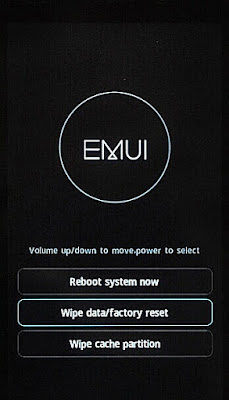
5. Еще раз подтвердите выбор wipe data/factory reset нажатием кнопки питания.
6. Теперь выбираете пункт reboot system now с помощью кнопки питания. Планшет перезагрузиться и произойдёт очистка и сброс настроек.

Принесли планшет с проблемой тупит, виснет, долго включается. Шили – не помогло. Ок, сразу была сдернута флеш и кинута в z3x. Лог родной флеши:
Setting interface to EasyJtag2/E-Socket
Setting bus width to 8 Bit
Setting frequence to 42 MHz
EMMC Device Information :
EMMC CID: 90014A483847346132D40E976C3C744D
EMMC CSD: D02701328F5903FFFFFFFFE78A400017
EMMC Manufacture : SKHYNIX , EMMC NAME: H8G4a2 , HEX: 483847346132 , S/N: 0E976C3C , rev. 0xD4
EMMC Manufacture ID: 0x90 , OEM ID: 0x4A , Device Type: BGA (Discrete embedded) , Date: 7/2017
EMMC ROM 1 (Main User Data) Capacity: 7456 MB (0001D2000000)
EMMC ROM 2/3 (Boot Partition 1/2) Capacity: 4096 KB (000000400000)
EMMC RPMB (Replay Protected Memory Block) Capacity: 4096 KB (000000400000) Counter: 0 , Response: Clean
EMMC Permanent Write Protection: No
EMMC Temporary Write Protection: No
Extended CSD Information :
Extended CSD rev: 1.8 (MMC 5.1)
Boot configuration [PARTITION_CONFIG]: 0x08 , Boot from: ROM2 (Boot partition 1)
Boot Bus Config: 0x00 , width 1bit
H/W Reset Function [RST_N_FUNCTION]: 0x00, RST_n signal is temporarily disabled
Supported partition features [PARTITIONING_SUPPORT]: 0x07
Device supports partitioning features
Device can have enhanced technological features in partitions and user data area
Device can have extended partitions attribute
Partition Settings [PARTITION_SETTING_COMPLETED]: 0x00
Backup saved: H8G4a2_0E976C3C_20191025_114557.extcsd
EMMC Init completed.
Warning: Health report is very BAD
Device Life Time Estimation (MLC) [269]: 0x0B Exceeded its maximum estimated device life time
Device Life Time Estimation (SLC) [268]: 0x01 0% - 10% device life time used
Pre EOL information [267]: 0x03 Urgent
Get firmware version
Brand = SPRD
Manufacturer = SPRD
Device = sp7731g_1h10
Model = SP7731GA
Phone platform = sc8830
CPU Abi = armeabi-v7a
Android release = 7.0
Firmware version = NRD90M test-keys
Firmware date = Tue Mar 27 11:30:29 CST 2018С родной h9tq64a8gtcc флеши удалось слить полный дамп, весь rom1, а так же rom2 и rom3, снял с донора h8g1e поправил бут конфиг, пролил все три рома, запаял не плату.
Setting interface to EasyJtag2/E-Socket
Setting bus width to 8 Bit
Setting frequence to 42 MHz
EMMC Device Information :
EMMC CID: 90014A4838473165050750753A0B8385
EMMC CSD: D02701320F5903FFFFFFFFEF8A4040D3
EMMC Manufacture : SKHYNIX , EMMC NAME: H8G1e , HEX: 483847316500 , S/N: 50753A0B , rev. 0x07
EMMC Manufacture ID: 0x90 , OEM ID: 0x4A , Device Type: BGA (Discrete embedded) , Date: 8/2016
EMMC ROM 1 (Main User Data) Capacity: 7456 MB (0001D2000000)
EMMC ROM 2/3 (Boot Partition 1/2) Capacity: 4096 KB (000000400000)
EMMC RPMB (Replay Protected Memory Block) Capacity: 4096 KB (000000400000) Counter: 0 , Response: Clean
EMMC Permanent Write Protection: No
EMMC Temporary Write Protection: No
Extended CSD Information :
Extended CSD rev: 1.7 (MMC 5.0, MMC 5.01)
Boot configuration [PARTITION_CONFIG]: 0x08 , Boot from: ROM2 (Boot partition 1)
Boot Bus Config: 0x00 , width 1bit
H/W Reset Function [RST_N_FUNCTION]: 0x01, RST_n signal is permanently enabled
Supported partition features [PARTITIONING_SUPPORT]: 0x07
Device supports partitioning features
Device can have enhanced technological features in partitions and user data area
Device can have extended partitions attribute
Partition Settings [PARTITION_SETTING_COMPLETED]: 0x00
Backup saved: H8G1e_50753A0B_20191025_122015.extcsd
EMMC Init completed.
Get firmware version
Brand = SPRD
Manufacturer = SPRD
Device = sp7731g_1h10
Model = SP7731GA
Phone platform = sc8830
CPU Abi = armeabi-v7a
Android release = 7.0
Firmware version = NRD90M test-keys
Firmware date = Tue Mar 27 11:30:29 CST 2018Последнее редактирование модератором: 13/12/19
![]()

Fastboot
На выключенном планшете зажать кнопку громкость вниз, вставить USB,
и сразу начать нажимать кратковременно кнопку включения, очень быстро и много.
Делать эту процедуру секунд 40-50.Recovery
power + громкость вверх, power дрочить как написано выше
upd.: отбой. ты вместо 2G ставишь чипы с 1G оперативки.

upd.: отбой. ты вместо 2G ставишь чипы с 1G оперативки.
Дамп полный все 8 гигов. Зажатие кнопок аппарат видит, но в рекавери воити не может – просто начинает перезагружаться, если кнопки не зажимать то он не перезагружается, а просто висит на заставке. Флешка родная h9tq64a8gtcc везде пробивается как 8 + 8 да и в яндекс маркете бывает эта модель либо 1\8 либо 2\16, 2\8 не бывает , так что она должна быть на 1 гиг.
![]()

Флешка родная h9tq64a8gtcc
Ранее ты писал h9tq64abgtcc. Определись.
Варианты на 8+2 существуют.
H9TQ64ABJTMC H8G1e 8G + 2G LPDDR3 MMC 5.0 221
KMQN10013M-B318 8G + 2G LPDDR3 MMC 221
KMR7X0001M-B511 R7X1MB 8G + 2G LPDDR3 MMC 5.0 221
KMRNW0001M-B509 RNW00M 8G + 2G LPDDR3 MMC 5.0 221

Ранее ты писал h9tq64abgtcc. Определись.
Варианты на 8+2 существуют.
H9TQ64ABJTMC H8G1e 8G + 2G LPDDR3 MMC 5.0 221
KMQN10013M-B318 8G + 2G LPDDR3 MMC 221
KMR7X0001M-B511 R7X1MB 8G + 2G LPDDR3 MMC 5.0 221
KMRNW0001M-B509 RNW00M 8G + 2G LPDDR3 MMC 5.0 221
Сори когда создавал видимо 8 как B прочел, под микроскопом проверил – именно 8.
![]()

Если входит в fastboot, можно попробовать прошить DC Phoenix, прошивка в формате *.app есть.

Если входит в fastboot, можно попробовать прошить DC Phoenix, прошивка в формате *.app есть.
В фатстбут зашел, но компом видится как неизвестное устройство, ходя ком портом видится без проблем( то есть usb исправен)
![]()

Драйвер руками. Все встанет.

Не, на устройство которое работает неправильно драйвер не поставишь, винда говорит”Неизвестное USB-устройство (сбой запроса дескриптора устройства)” vid pid вообще не читаются
![]()

Мне слегка влом нянчиться со словами “повтори процедуру”, “выключи-включи” и прочее. Снимал с них до фига FRP, девайсы определяются через раз, но определяются и fastboot у них работает.

У кого есть дамп Z3X на этот планшет. выложите пожалуйста!

У меня только 8гб дамп, некуда грузить его. Возьми это, должно хватить что бы увидеть заставку и попробовать прошиться с флеши, но мне тогда с этим дампом так ничего и не удалось дальше добиться.
не грузится на форум хоть убей, вот разделы, считаны через куалкомм так их и залей назад, думаю прокатит, самого планшета у меня уже нет.
чтобы получить доступ к скрытому контенту.
Последнее редактирование: 13/12/19

Как доберусь до него отпишусь
![]()

У меня только 8гб дамп, некуда грузить его. Возьми это, должно хватить что бы увидеть заставку и попробовать прошиться с флеши, но мне тогда с этим дампом так ничего и не удалось дальше добиться.
не грузится на форум хоть убей, вот разделы, считаны через куалкомм так их и залей назад, думаю прокатит, самого планшета у меня уже нет.
чтобы получить доступ к скрытому контенту.
Он же на спреде, причем тут квалкомм?
- Сброс через рекавери
- Восстановление и повторная прошивка Huawei и Honor
- Сброс настроек №1 – с помощью меню устройства
- Сброс настроек планшета Huawei
- Запись параметров версии устройства
- Как скинуть настройки с помощью трёх кнопок?
- Сброс планшета Huawei до заводских настроек – делаем «Hard Reset»
- Цифровой комбинацией
- Сброс настроек №3 – с помощью 3 кнопок
- Условия, для восстановления Huawei и Honor
- Сервисный центр
- Сброс настроек №2 – через рекавери
- Сброс планшета Huawei до заводских настроек через меню устройства
- Узнайте больше о Huawei
Сброс через рекавери
Второй вариант позволяет сбросить до заводских настроек планшет Хуавей через меню Recovery. Обычно он используется, когда Mediapad завис или глючит. Чтобы сделать Hard Reset, придётся:
- одновременно зажать клавиши усиления звука и запуска устройства;
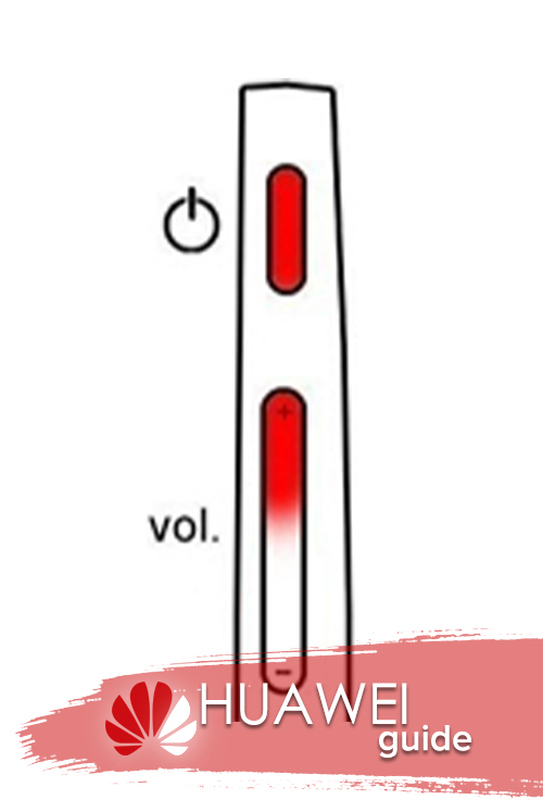
- отпустить кнопку включения после появления загрузочного меню;
- подождать появления Recovery;
- выбрать среди предложенных действий пункт «Wipe data / Factory Reset (переключение между пунктами меню производится кнопками изменения громкости, выбор – клавишей разблокировки экрана);
- подтвердить принятое решение в диалоговом окне;
- дождаться завершения процесса и перезагрузить прибор с помощью пункта reboot.
В результате все пользовательские параметры и загрузки будут удалены.
Восстановление и повторная прошивка Huawei и Honor
Шаг 1: введите выключенное устройство в режим Fastboot с помощью одновременного зажатия клавиши включения и понижения (редко — повышения) громкости.
Не закрывайте приложение.
Шаг 3: откройте HiSuite, HiSuite Proxy (если закрыт) и подключите устройство к компьютеру по USB-кабелю. В приложении нажмите «Восстановить» и ждите окончания процесса.
Если у вас были установлены сервисы Google Play, то они пропадут. Установить их можно по нашей инструкции на сайте или форуме.
После совершения всех этих действий девайс снова заработает как новый. В процессе восстановления могут возникнуть проблемы и вопросы, поэтому приглашаем сообщать о них в комментариях под этой статьей или созданию темы на форуме.
Сброс настроек №1 – с помощью меню устройства
Наиболее легким методом выполнить сброс настроек является их восстановление из системного меню. Подобный способ будет работать, если функционал планшета жив. Если же планшет даже не включается, то данный метод не подойдет.
Инструкция по выполнению Hard Reset будет следующая:
- Создать резервную копию файлов. Для этого надо зайти в настройки, открыть пункт «Система», выбрать «Резервное копирование и восстановление», а затем нажать на «Резервное копирование данных». После этого следовать инструкции, которая отображается на экране планшетного компьютера.
- Теперь можно выполнять сам сброс настроек. Для этого необходимо открыть пункт «Настройки» на своем планшетном компьютере Huawei.
- Пролистать вниз, найти раздел «Система». Открыть его.
- В этом разделе есть пункт «Восстановление и сброс» (или просто «Сброс»);
- Нажать на «Сброс настроек до заводских» («Сброс всех настроек»).
- Согласиться с предупреждением, нажать Ок.
После выполненных действий планшет начнет самостоятельно перезагружаться. Затем на экране устройства пользователь увидит надпись Google и приветствие планшета. Девайс запустится с заводскими настройками.
Сброс настроек планшета Huawei
К сожалению, никто из пользователей не может быть застрахован от различных случаев. Например, при использовании планшета может потребоваться и полный сброс всех настроек, который неизменно сопровождается удалением всех файловых данных из памяти устройства. Это может быть вызвано разнообразными причинами. Одной из наиболее частых и распространенных причин является зависание и замедление работы планшетного компьютера Huawei.
Стоит иметь в виду, что осуществляя полный сброс устройства, удаленные файлы не вернутся, но будет и положительный момент, ради которого, собственно, и делается Hard Reset. Планшет Huawei станет чист, а все настройки будут по умолчанию. Проще говоря, меню устройства будет таким, как и при покупке. Существует много способов восстановления системы, но разделяют всего 3 наиболее популярных методов.
Перед началом выполнения полного сброса всех настроек необходимо создать резервную копию файловых данных! Hard Reset полностью форматирует устройство! Все данные будут удалены.
Запись параметров версии устройства
Для того чтобы восстановить устройство и заново установить прошивку, требуется записать версию устройства в приложении HiSuite. Для этого, после его установки, перейдите в папку с программой по адресу:
Название Диска (например С):\Users\Название Учетной Записи (например User)\AppData\Local\HiSuite\userdata\UpdateDogDevНайдите и откройте с помощью блокнота файл «HiSuiteConfig.xml». Между
<REGION name="Default">
<Phone> </Phone>
<Runinfo>
<rule name="repaire" >allow</rule>
</Runinfo>
</REGION>Вставьте следующий код:
<rule type="Номер модели" cnName="Название модели" enName="Номер модели" option="" ></rule>Там где номер модели укажите значение, расположенное в настройках > О телефоне в строке «Модель». Весь файл должен выглядеть примерно вот так:
Как скинуть настройки с помощью трёх кнопок?
Если скинуть настройки через Recovery не удаётся или упомянутое меню не открывается, пользователи способны сделать хард ресет с помощью клавиш управления планшетом. Для этого придётся:
- отключить mediapad (по возможности);
- одновременно зажать все три клавиши (увеличения, уменьшения громкости, разблокировки экрана);
- подождать появления на экране изображения, оповещающего о начале загрузки;
- отпустить кнопку включения, удерживая оставшиеся две клавиши;
- дождаться, пока система произведёт сброс.
Сброс планшета Huawei до заводских настроек – делаем «Hard Reset»
Как сбросить планшет Huawei на заводские настройки? Чтобы разобраться в поставленном вопросе, достаточно взглянуть в меню устройства и найти нужный раздел, но существуют и другие решения:
- использование меню Recovery для отката системы до первоначального уровня;
- введение специальной команды, откатывающей планшет до стартового состояния;
- восстановление системы с помощью комбинации кнопок.
При этом желающим восстановить базовые параметры устройства людям нужно помнить, что в результате из памяти прибора удаляются все хранящиеся в ней данные. То есть, после завершения операции безвозвратно исчезнут контакты, история переписок, приложения, пользовательские файлы, включая фотографии, видеозаписи и музыку. Чтобы избежать подобных потерь, рекомендуется заранее сохранить нужные данные во внешнем хранилище: в облаке или на съемном носителе.
Цифровой комбинацией
Следующий способ, помогающий сделать hard reset планшета Huawei, заключается в использовании специальных цифровых команд. Главная особенность подобного подхода заключается в том, что им удастся воспользоваться только при включённом устройстве. Если данное условие соблюдается, нужно выбрать одну из предложенных ниже комбинаций:
если данное условие соблюдается, нужно выбрать одну из предложенных ниже комбинаций (на разных моделях Huawei fhd используются разные варианты):
Выбрав цифровой код, останется ввести его и нажать кнопку звонка. После чего нужно ждать, пока устройство самостоятельно откатится до первоначального состояния, а hard reset завершится.

Сброс настроек №3 – с помощью 3 кнопок
Третий способ является самым радикальным из других методов сброса до заводских настроек. Для осуществления Hard Reset пользователю потребуется выполнить следующие действия:
- Одновременно нажать клавишу питания, а также обе клавиши регулировки громкости, удерживая.
- Дождаться появления логотипа Huawei на экране планшетного компьютера.
- Затем отпустить кнопку питания устройства, при этом по-прежнему удерживая обе кнопки регулировки громкости.
- Затем необходимо дождаться, когда планшет Huawei начнет осуществлять перезагрузку. После этого можно отпустить клавиши регулировки громкости.
Вот такими простыми способами можно выполнить сброс настроек планшета Huawei до заводских.Поделиться ссылкой:
После такой очистки планшет вернется в стандартный для этой модели вид, как если бы он был из коробки.
Рассмотрим все способы системного сброса. Любой хард ресет выглядит как перезагрузка планшета с форматированием информации в нем. В каждом конкретном случае операция может выполнятся по разному, например с очисткой SD карты или сброса графического ключа.
Способ 1 — Через меню (если планшет включатся)
Способ 2 — Цифровой комбинацией (если планшет включатся)
Способ 3 — C помощью кнопок (если планшет не включатся)
1. Выключаем планшет. Батарея должна быть полностью заряжена.
2. Зажимаем одновременно две кнопки: питания и уменьшения, и удерживайте примерно 10 секунд.
Если неполучилось: Зажмите кнопку громкости посредине, следом за этим нажмите кнопку питания, не отпуская качельку громкости.
Держим до 10 секунд, пока не появится заставка с Андроид. В этот момент нужно отпустить клавишу питания, но кнопка громкости должна оставаться зажатой.
Как только появится изображение робота Андроида с шестеренками, переместите нажатие пальца с центра качельки громкости на ее увеличение. Кнопку отпускаем когда появится зеленая полоса загрузки.
3. Начнется загрузка и откроется Recovery меню.
4. Перемещаемся по меню с помощью качельки громкости. Выбираем пункт wipe data/factory reset . Для этого нужно нажать клавишей питания, которая в данном случае служит в качестве кнопки ОК.
6. После этого выбираем пункт reboot system now , планшет уйдет на перезагрузку и очистится.

Способ 4 — Через сервисный центр
1. Отнесите планшет в ближайший сервисный центр и попросите сбросить с него все настройки.
2. Если гарантия на планшет еще не закончилась, обратитесь в ваш магазин и попросите сделать сброс настроек по гарантии.
3. Если не знаете в какой сервисный центр обратиться, сходите в магазин в котором был приобретен планшет, там подскажут.

Подготовлено техническим отделом Планшеты.ру
30 марта 2016
Внимание! Сброс настроек уничтожит все Ваши данные с планшета, включая контакты, сообщения, учётные записи, установленное программное обеспечение. Если необходимости в сбросе нет — не делайте его! В любой непонятной ситуации лучше обратиться к специалисту.
Условия, для восстановления Huawei и Honor
- Наличие загруженного HiSuite на ПК. Скачать можно тут.
- Текстовый редактор (подойдет стандартный блокнот).
- Смартфон и USB-кабель, для подключения к компьютеру.
Сервисный центр
Важно учитывать, что:
- после сброса данных устройство может потребовать пароль от привязанной к нему учётной записи Google, поэтому, если пользователь забыл эту информацию, стоит восстановить её заранее;
- кроме того, при восстановлении заводских настроек не удаляются обновления Андроид, их можно откатить только с помощью перепрошивки.
А потому, если владелец планшета сомневается в собственных знаниях и умениях или нуждается в откате Android, рекомендуется обратиться в сервисный центр. Подобное решение поможет избежать ошибок и гарантирует, что после сброса параметров устройство сохранит рабочее состояние и останется доступным для использования.
Если у Вас остались вопросы или есть жалобы — сообщите нам
После такой очистки планшет вернется в стандартный для этой модели вид, как если бы он был из коробки.
Рассмотрим все способы системного сброса. Любой хард ресет выглядит как перезагрузка планшета с форматированием информации в нем. В каждом конкретном случае операция может выполнятся по разному, например с очисткой SD карты или сброса графического ключа.
Способ 1 — Через меню (если планшет включатся)
Способ 2 — Цифровой комбинацией (если планшет включатся)
Способ 3 — C помощью кнопок (если планшет не включатся)
1. Выключаем планшет. Батарея должна быть полностью заряжена.
2. Зажимаем одновременно две кнопки: питания и уменьшения, и удерживайте примерно 10 секунд.
Если неполучилось: Зажмите кнопку громкости посредине, следом за этим нажмите кнопку питания, не отпуская качельку громкости.
Держим до 10 секунд, пока не появится заставка с Андроид. В этот момент нужно отпустить клавишу питания, но кнопка громкости должна оставаться зажатой.
Как только появится изображение робота Андроида с шестеренками, переместите нажатие пальца с центра качельки громкости на ее увеличение. Кнопку отпускаем когда появится зеленая полоса загрузки.
3. Начнется загрузка и откроется Recovery меню.
4. Перемещаемся по меню с помощью качельки громкости. Выбираем пункт wipe data/factory reset . Для этого нужно нажать клавишей питания, которая в данном случае служит в качестве кнопки ОК.
6. После этого выбираем пункт reboot system now , планшет уйдет на перезагрузку и очистится.

Способ 4 — Через сервисный центр
1. Отнесите планшет в ближайший сервисный центр и попросите сбросить с него все настройки.
2. Если гарантия на планшет еще не закончилась, обратитесь в ваш магазин и попросите сделать сброс настроек по гарантии.
3. Если не знаете в какой сервисный центр обратиться, сходите в магазин в котором был приобретен планшет, там подскажут.

Подготовлено техническим отделом Планшеты.ру
30 марта 2016
Внимание! Сброс настроек уничтожит все Ваши данные с планшета, включая контакты, сообщения, учётные записи, установленное программное обеспечение. Если необходимости в сбросе нет — не делайте его! В любой непонятной ситуации лучше обратиться к специалисту.
Сброс настроек №2 – через рекавери
Если же пользователь столкнулся с ситуацией, когда невозможно включить планшет по каким-либо причинам, то можно воспользоваться другим способом полного сброса настроек или Hard Reset.
Для этого нужно будет выполнить следующие шаги:
- Открыть меню восстановления. Сделать это можно, если одновременно зажать клавишу питания на планшете, а также уменьшение громкости. Удерживать клавиши потребуется секунд 10. Затем откроется меню восстановления.
- В меню необходимо выбрать пункт «Wipe data/factory reset». Передвигаться по меню можно, воспользовавшись клавишами увеличения громкости (вверх) и уменьшения (вниз). Чтобы согласиться с выбором, потребуется нажать клавишу питания.
- Нажать на кнопку включения устройства, согласившись с принятым выбором.
После выполнения всех действий, которые указаны выше, устройство начнет перезагружаться. Включится планшет с уже сброшенными настройками.
Сброс планшета Huawei до заводских настроек через меню устройства
Простейший способ сброса текущих рабочих параметров телефона заключается в использовании системного меню планшета или смартфона. Чтобы воспользоваться данным методом, потребуется:
- открыть приложение настройки;
- пролистать вниз и найти в перечне доступных разделов пункт с названием «система»;
- на открывшейся странице выбрать подраздел «сброс»;
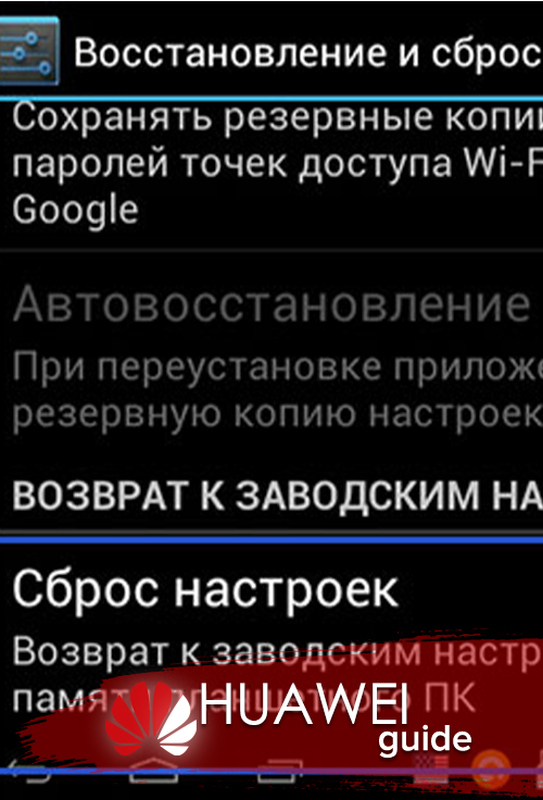
- после чего останется выбрать один из предложенных вариантов отката системы и подтвердить принятое решение в диалоговом окне.
Выбирать придётся между двумя основными вариантами. Первый – «сброс всех параметров». Он позволяет обнулить пароли, графические ключи, отпечатки пальцев и изображение лица. Остальные файлы, не отвечающие за доступ к устройству, останутся неизменными. Второй – «сброс телефона». С его помощью уничтожаются практически все текущие параметры, удаляются пользовательские файлы (фото, видео, музыка), стираются приложения. В результате пользователь получает чистое устройство, почти в том же состоянии, что оно было перед покупкой.








